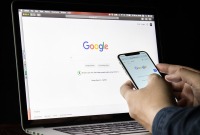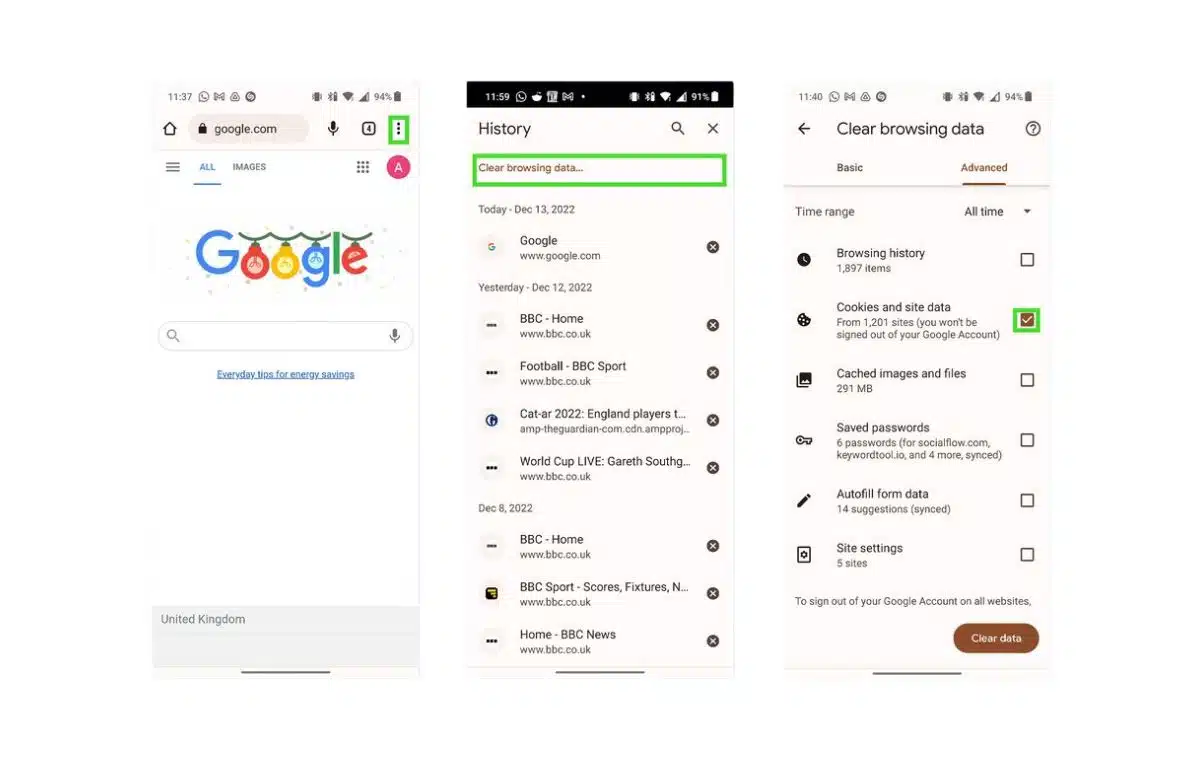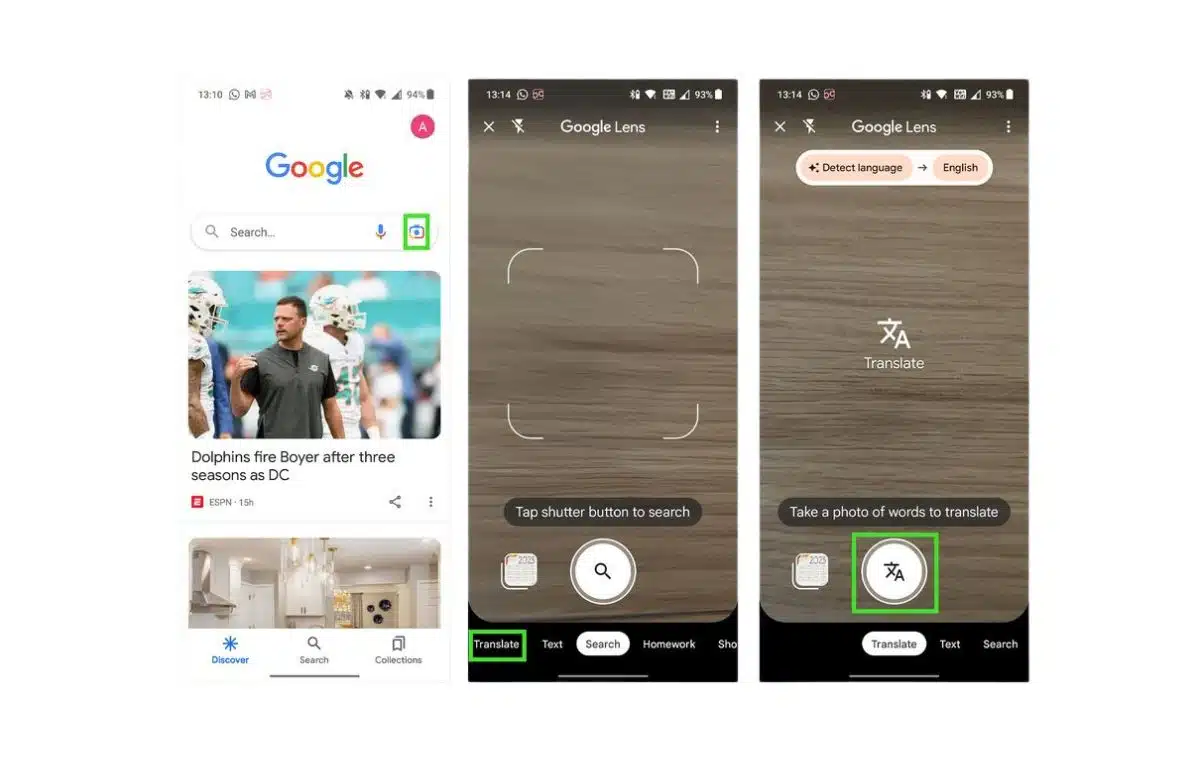يحتوي نظام أندرويد 14 على العديد من المزايا والأدوات المفيدة، لكن كثيرا من مستخدمي هواتف أندرويد لا يعرفون جميع المزايا المتوفرة في هذا النظام، فهناك العديد من المزايا المخفية التي تُسهّل لك أداء العديد من المهام وتُحسّن تجربة استخدام الهاتف.
مزايا هامة ومخفية في نظام أندرويد 14 وكيفية استخدامها
ويساعد التعرّف على هذه المزايا في تحقيق أقصى استفادة من هاتفك، لذلك سنذكر فيما يلي بعض المزايا الهامة والمخفية في نظام أندرويد 14 وكيفية استخدامها:
- 1- إمكانية حذف ملفات تعريف الارتباط:
تُعدّ الإعلانات المخصصة واحدة من أكبر المشكلات التي نواجهها، ومع أنه لا يمكنك تجنبها في كل مكان، فإن حذف ملفات تعريف الارتباط من المتصفح تُعدّ طريقة جيدة للحفاظ على خصوصيتك. وقد تبدو ملفات تعريف الارتباط غير ضارة ولكنها تجمع بيانات حول نشاطك عبر الإنترنت لإظهار إعلانات ملائمة لاهتماماتك.
في نظام أندرويد 14 من السهل حذف ملفات تعريف الارتباط في متصفح كروم، ويمكنك القيام بذلك باتباع الخطوات التالية:
- افتح متصفح جوجل كروم في هاتفك، ثم انقر فوق الزر الثلاثي النقاط في الزاوية اليُمنى العلوية، ثم انقر فوق "السجل (history)"، ثم اختر "حذف بيانات التصفح (Clear browsing data)".
- لحذف جميع ملفات تعريف الارتباط، انتقل إلى قسم "النطاق الزمني (Time range)"، ثم اختر "طوال الوقت (All time)".
- اختر "ملفات تعريف الارتباط وبيانات الموقع (Cookies and site data)"، ثم انقر فوق "حذف البيانات (Clear data)".
- 2- ميزة تقسيم الشاشة:
تُعدّ ميزة "تقسيم الشاشة (Split screen)" مفيدة لأولئك الذين يرغبون في القيام بمهام متعددة في وقت واحد، فهي تسمح لك باستخدام أكثر من تطبيق بسهولة.
لا تتوافق جميع التطبيقات مع مزية تقسيم الشاشة ولكن العديد من التطبيقات الشائعة تتوافق معها. ولتجربة هذه المزية، اتبع الخطوات التالية:
- مرر إلى الأعلى من الصفحة الرئيسية لإظهار قائمة التطبيقات.
- انقر فوق زر القائمة الثلاثي النقاط الظاهر بجانب اسم التطبيق الذي تود استخدامه، ثم انقر فوق خيار "تقسيم الشاشة (Split screen)".
- افتح تطبيقاً آخر واسحب الهامش لضبط حجم النافذة.
- 3- وضع اليد الواحدة:
إذا لم يكن هاتفك صغير الحجم، ولكنك تريد التحكم في كل شيء يظهر في الشاشة بيد واحدة، فيمكنك الاستفادة من "وضع اليد الواحدة (One-handed mode)" المتوفر في نظام أندرويد 14.
بعد تفعيل هذا الوضع ستصبح واجهة المستخدم بأكملها في الجهة السفلية من شاشة الهاتف، وسيكون التحكم فيها بيد واحدة أسهل بكثير من الوضع العادي.
ويُعدّ هذا الوضع مفيداً لأولئك الذين يعانون من مشكلات صحية لا تسمح لهم بتحريك يدهم بحُريّة كاملة، وأي شخص يده صغيرة ولا يمكنه الوصول إلى أجزاء معينة من الشاشة.
ولتفعيل وضع اليد الواحدة واستخدامه، اتبع الخطوات التالية:
- انتقل إلى تطبيق "الإعدادات (Settings)"، ثم اختر "إعدادات النظام (System Settings)".
- انقر فوق خيار "وضع اليد الواحدة (One-handed mode)"، ثم فعّله.
- لاستخدام وضع اليد الواحدة، مرّر إلى الأسفل من الجهة العلوية من الشاشة الرئيسية، وستظهر واجهة المستخدم في الجزء السفلي من الشاشة.
- 4- ترجمة النصوص الموجودة في الصور:
إذا كنت مسافراً وأردت تناول الطعام في مطعم لكن قائمة الطعام مكتوبة بلغة لا تعرفها، يمكنك الاستفادة من متصفح كروم في هاتفك الذي يعمل بنظام أندرويد لترجمة قائمة الطعام إلى اللغة التي تريدها باتباع الخطوات التالية:
- افتح متصفح "كروم (Chrome)"، ثم انقر فوق رمز الكاميرا بجوار شريط البحث. سيفعل ذلك "عدسة جوجل (Google Lens)".
- في الجهة السفلية من الشاشة، انقر فوق "الترجمة (translate)"، ثم وجّه الكاميرا نحو النص والتقط صورة.
- ستحصل خلال ثوانٍ على ترجمة لقائمة الطعام بأكملها إلى اللغة التي تريدها.
- 5- ميزة النسخ المباشر:
واحدة من مزايا "إمكانية الوصول (Accessibility)" المفيدة للأشخاص الصم أو ضعاف السمع هي القدرة على نسخ المحادثات الصوتية لحظيًا. وهذه الميزة مفيدة أيضاً عند الرغبة في الاحتفاظ بسجل للمحادثات الصوتية.
ولتجربة هذه الميزة اتبع الخطوات التالية:
- انتقل إلى تطبيق الإعدادات، ثم انقر فوق خيار "إمكانية الوصول (Accessibility)"، ثم انقر فوق "النسخ المباشر (Live Transcribe)".
- انقر فوق خيار "افتح النسخ المباشر (Open Live Transcribe)" لاستخدام الميزة مرة واحدة أو فعّل خيار "النسخ المباشر (Live Transcribe)" إذا كنت تنوي استخدامها بانتظام، فبعد النقر فوق هذا الخيار سيُضاف زر خاص لميزة النسخ المباشر إلى الجهة اليُمنى السفلية من الشاشة الرئيسية.
المصدر: البوابة العربية للأخبار التقنية